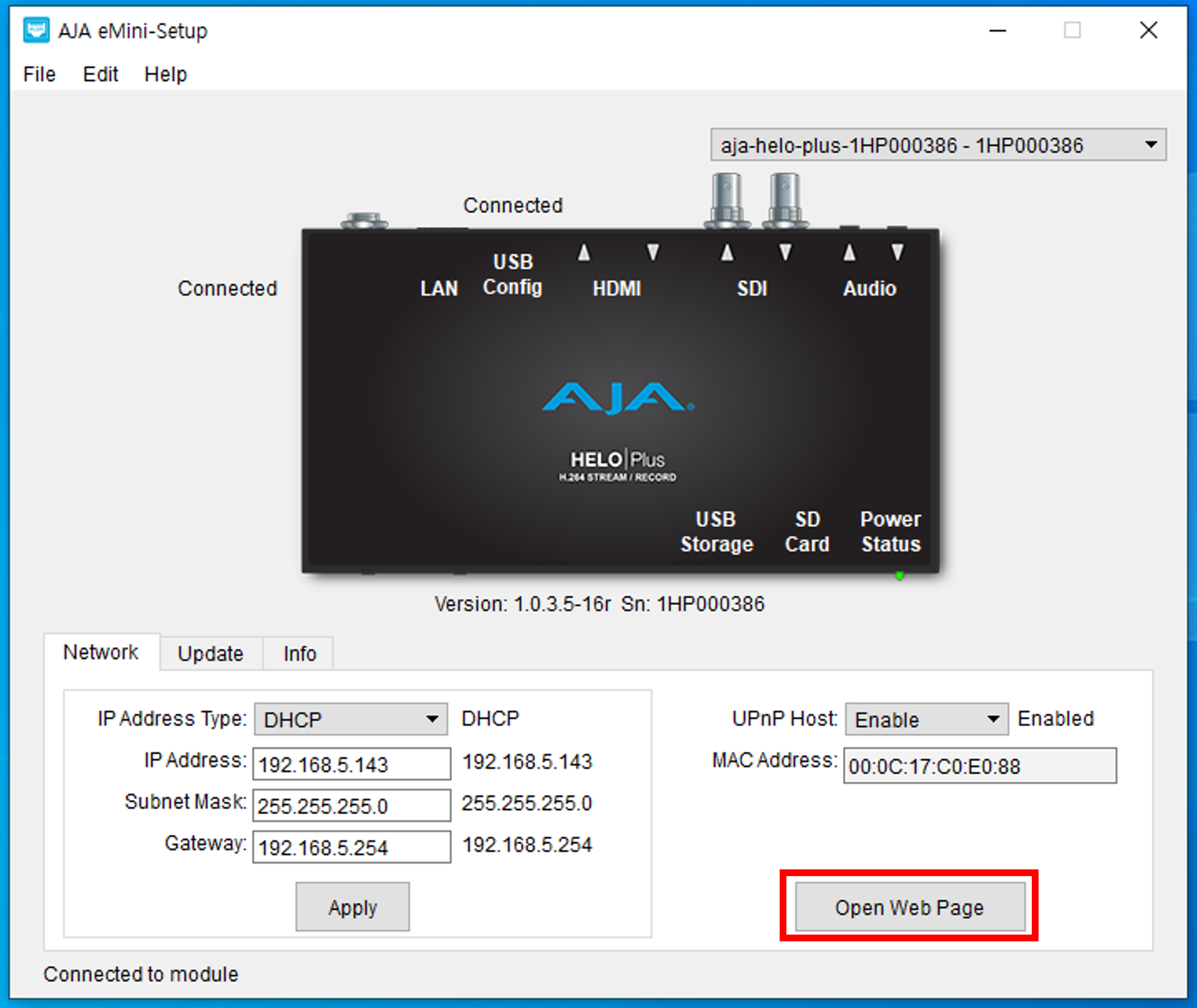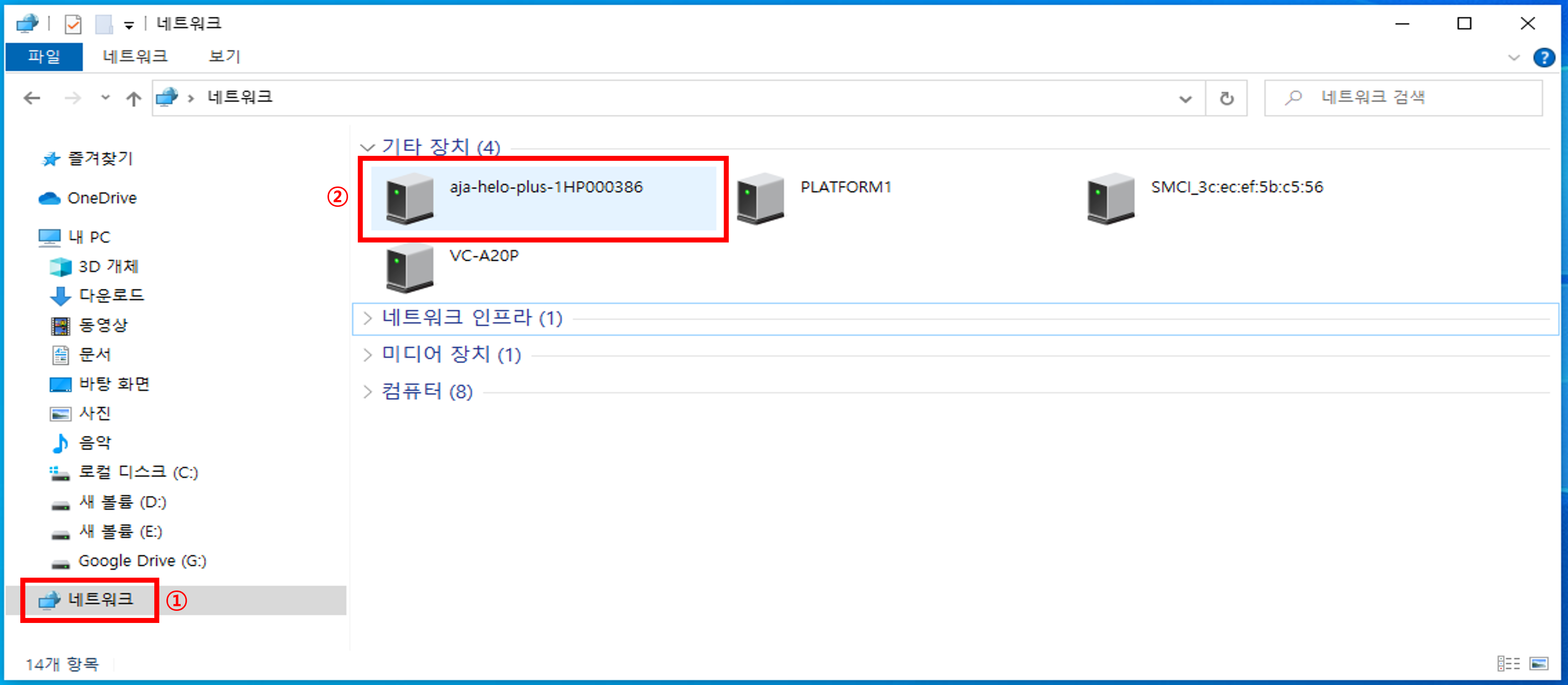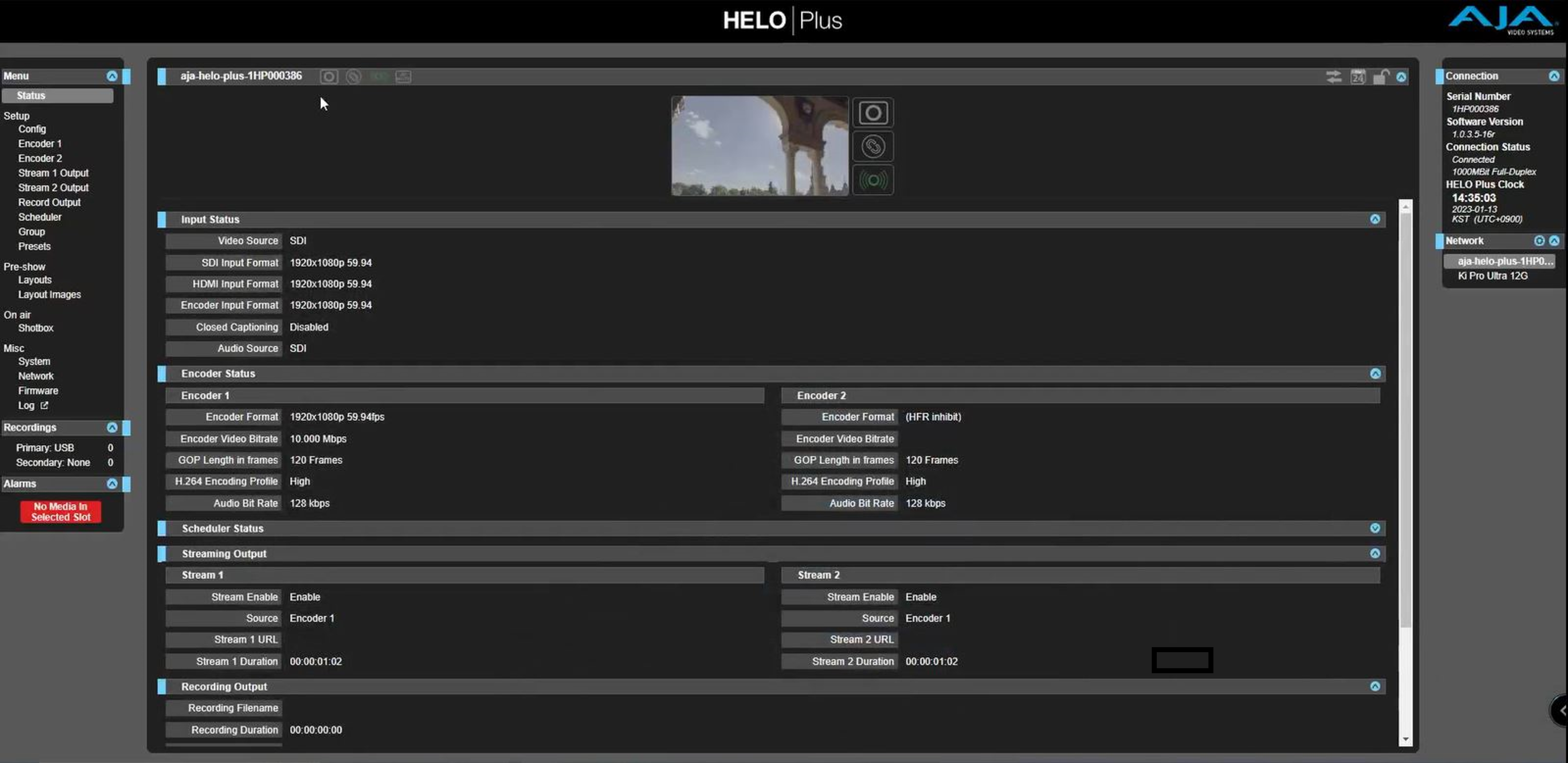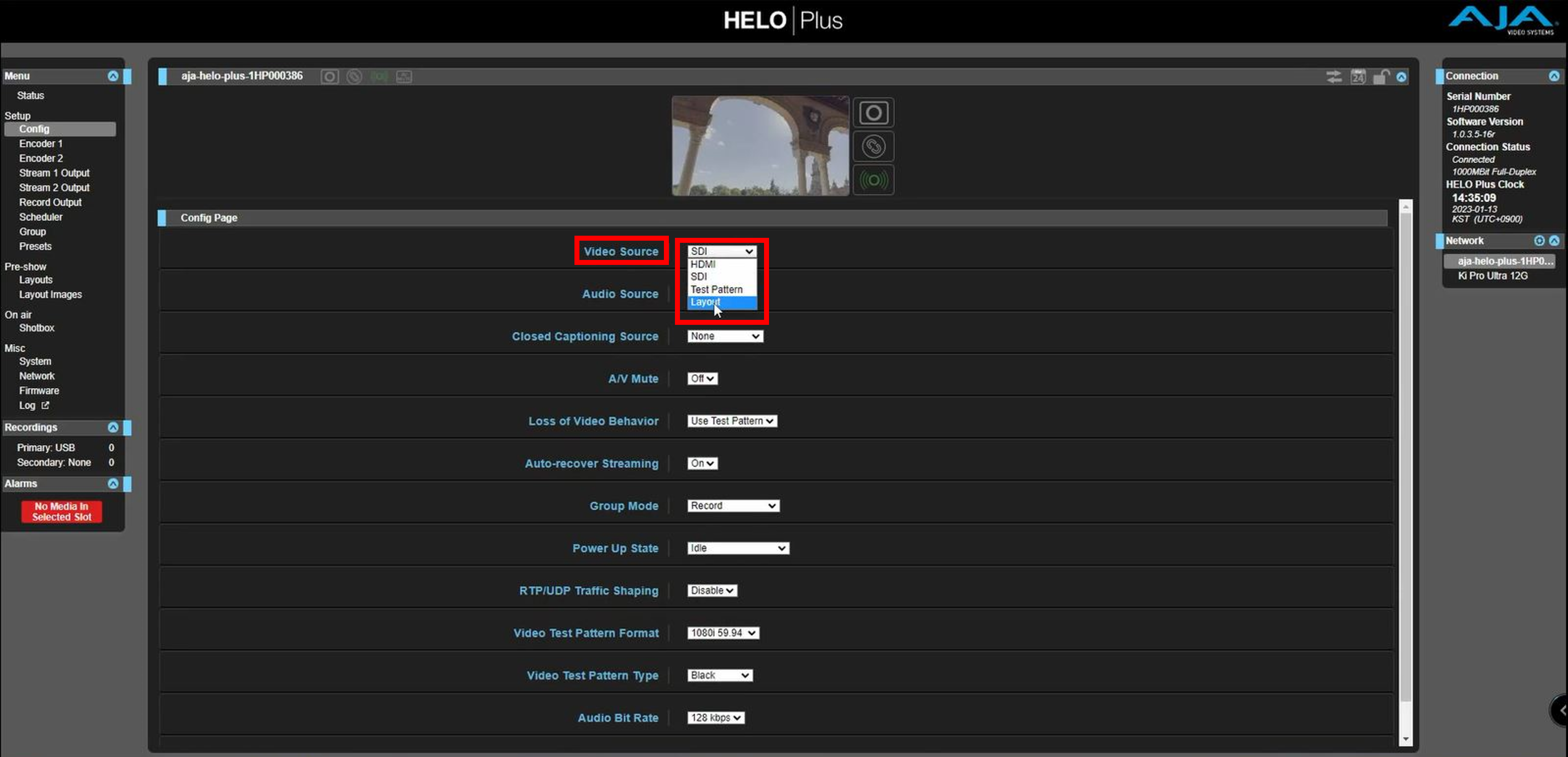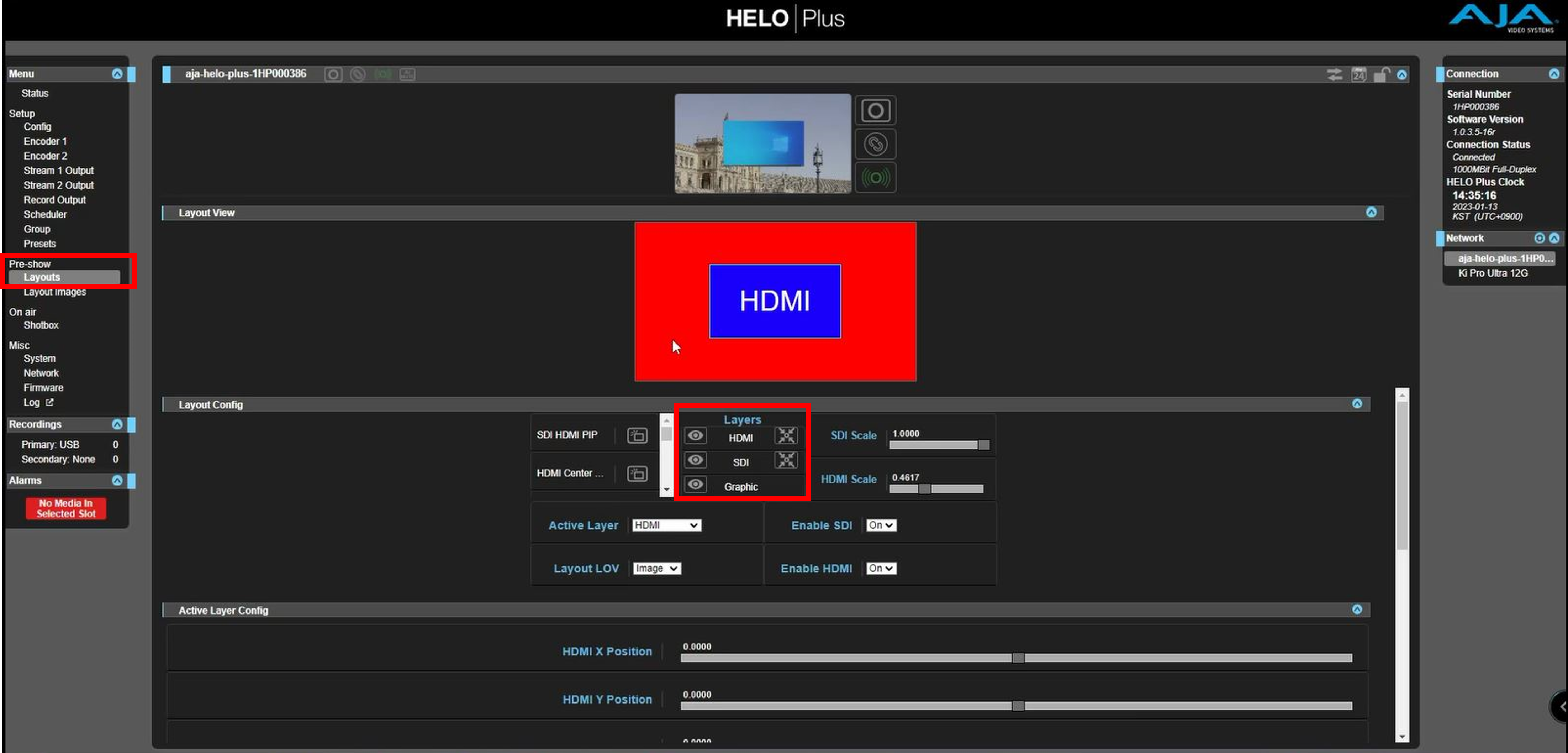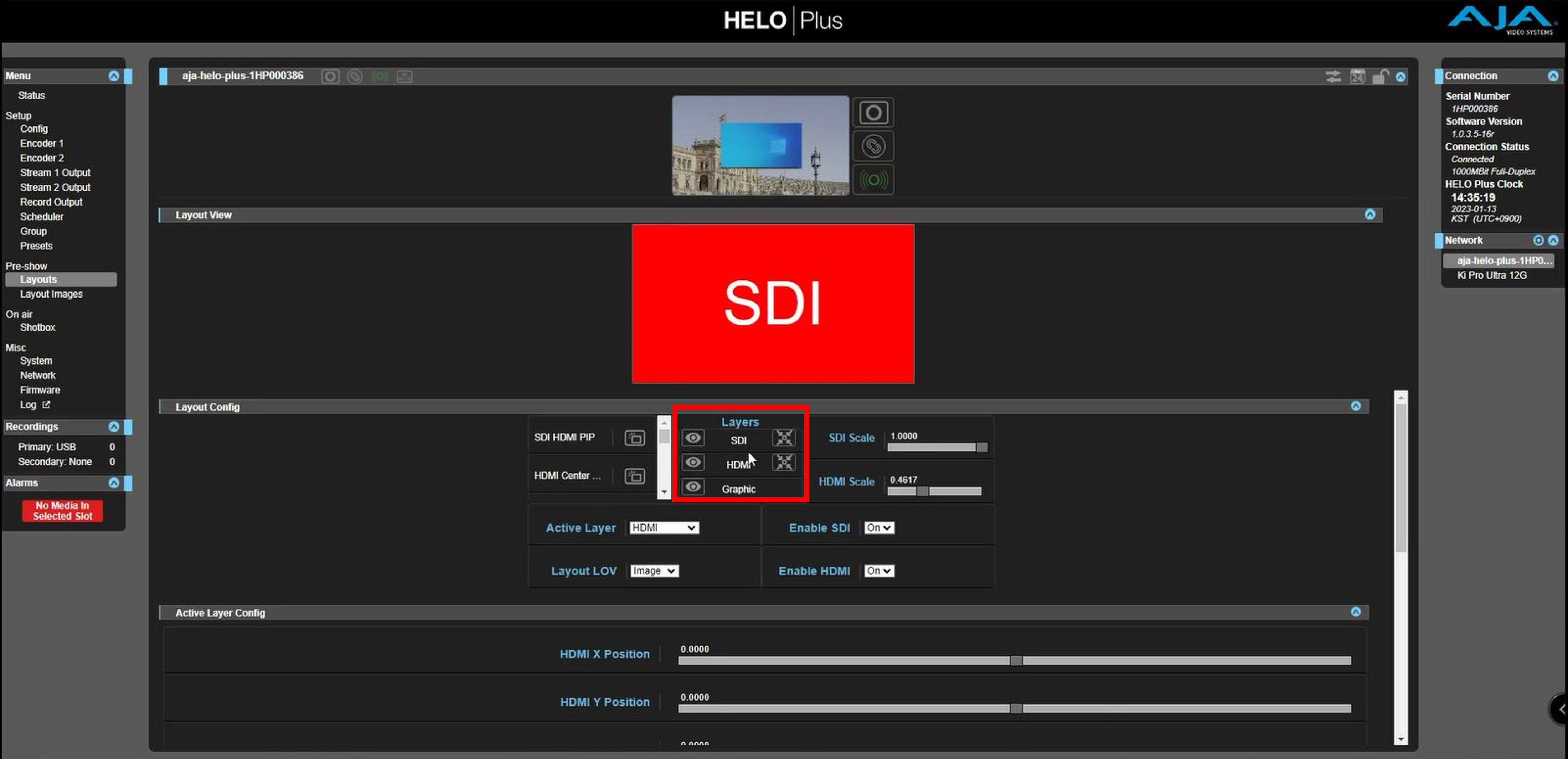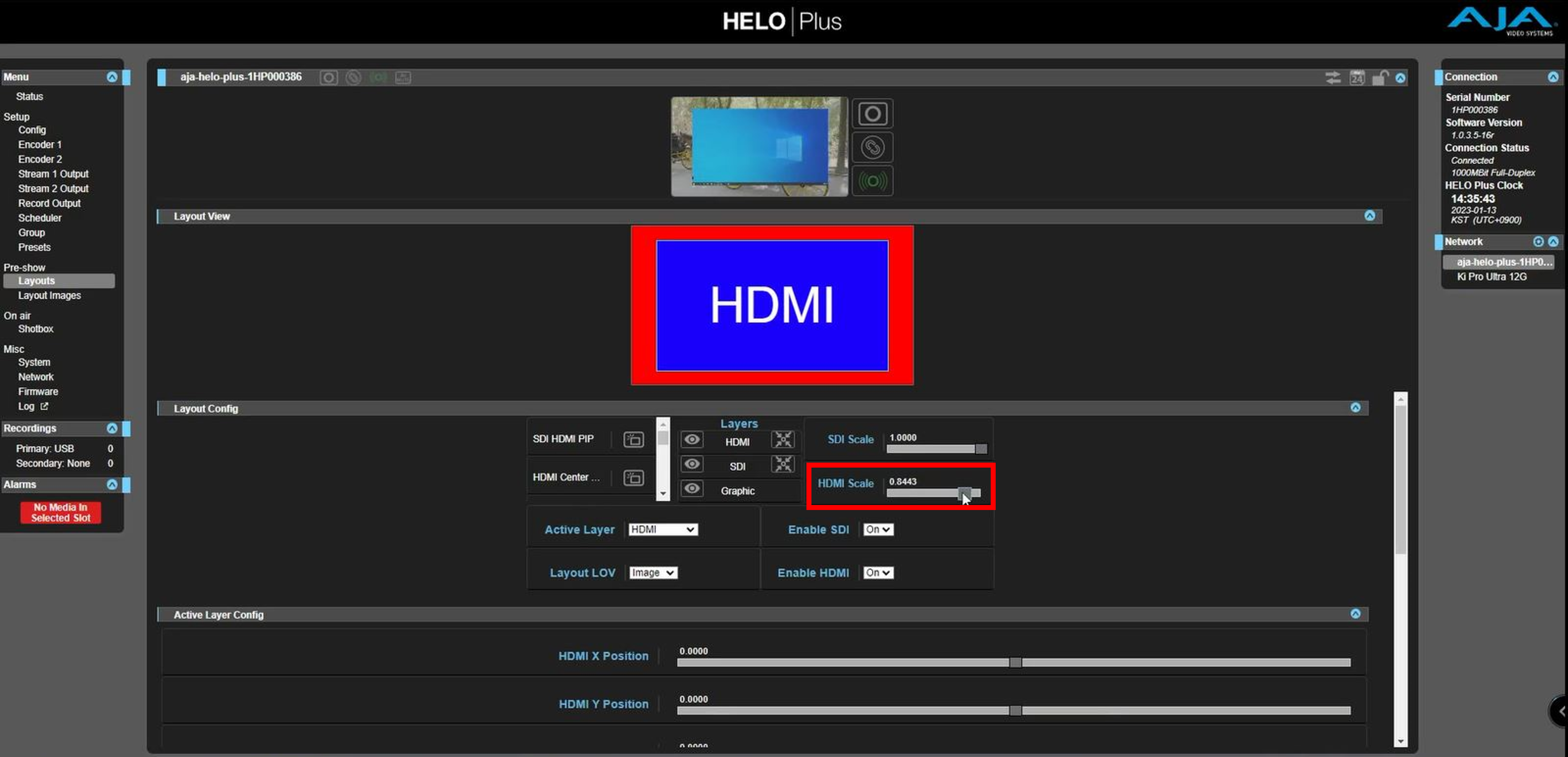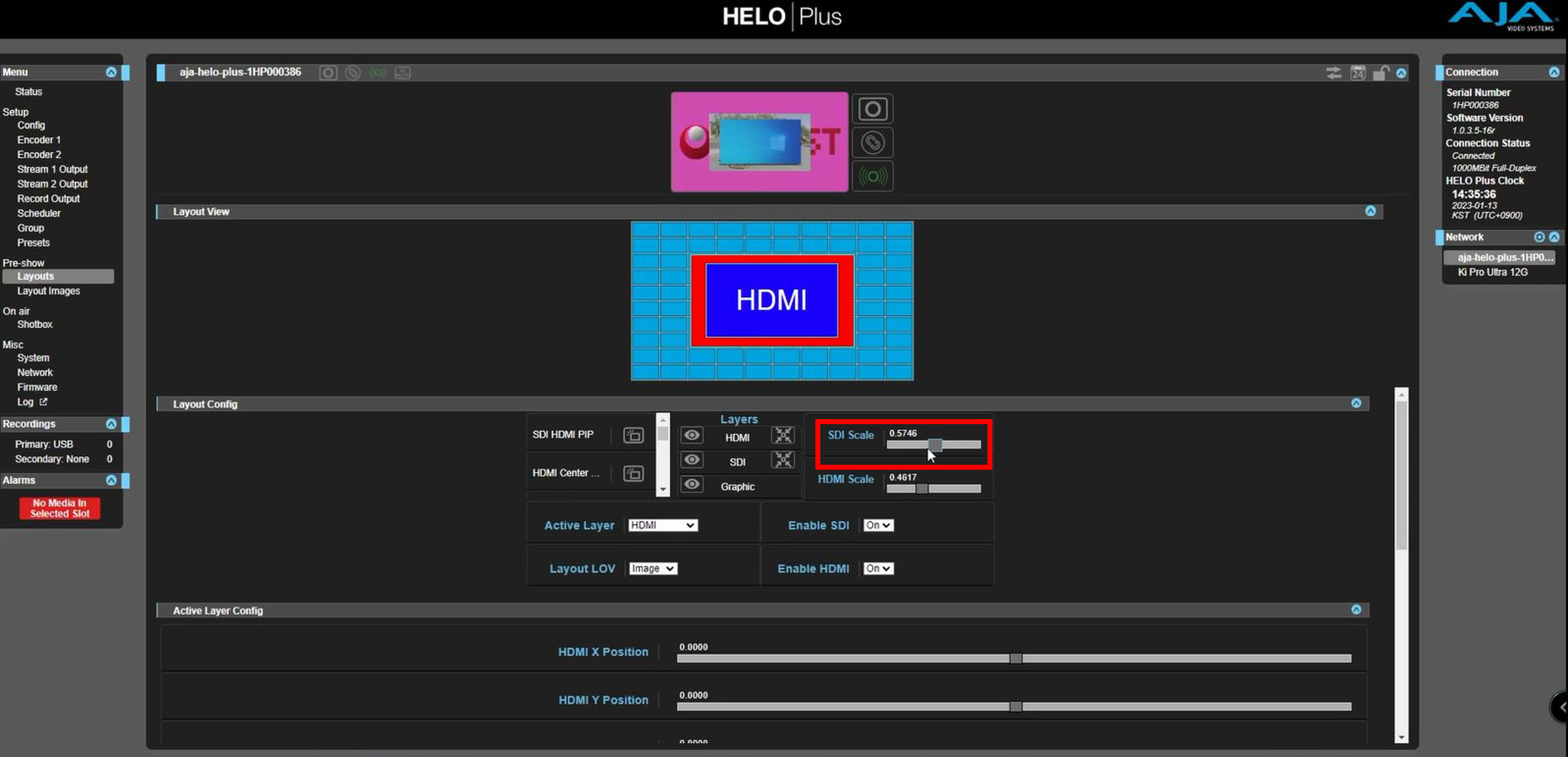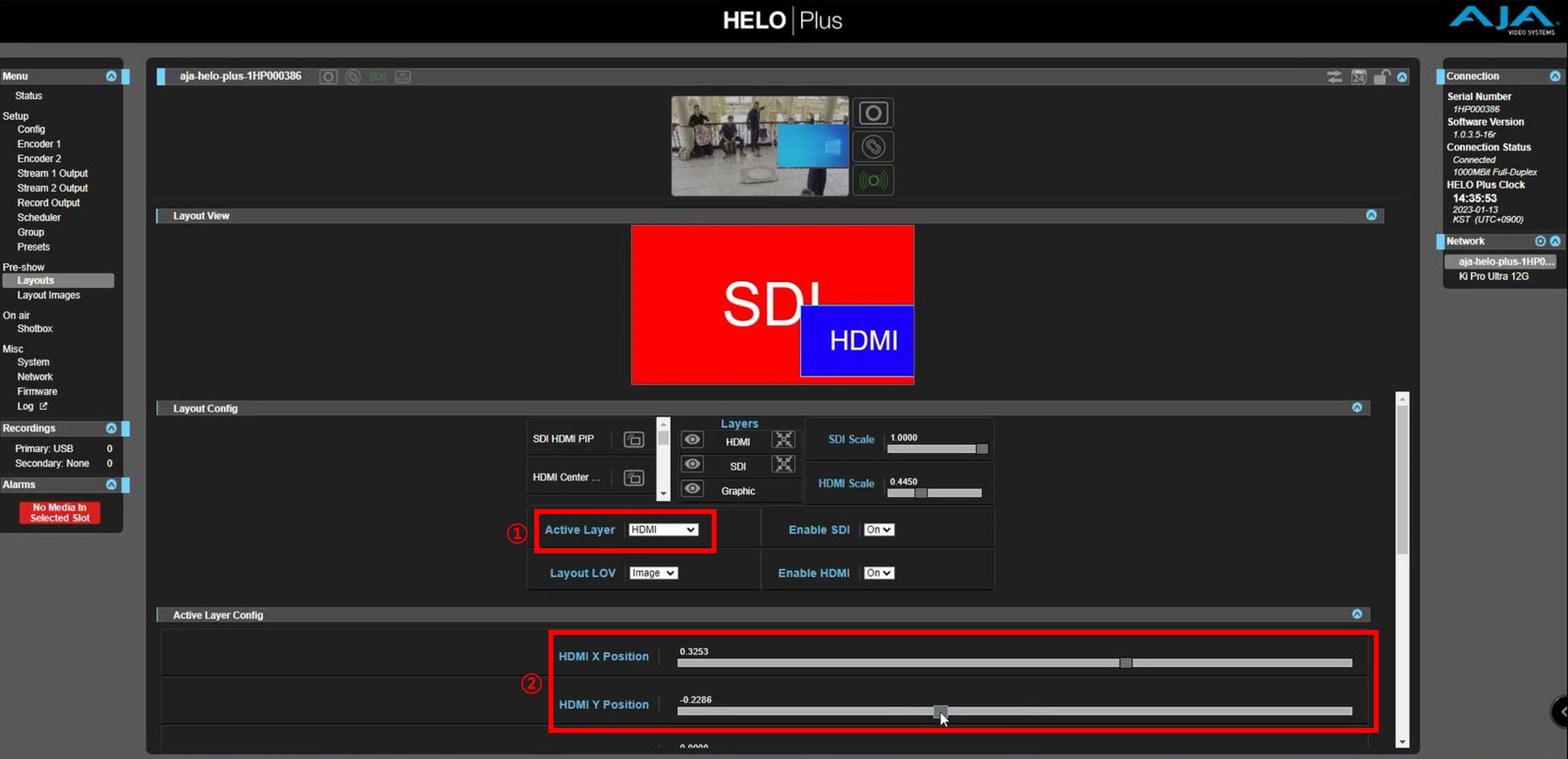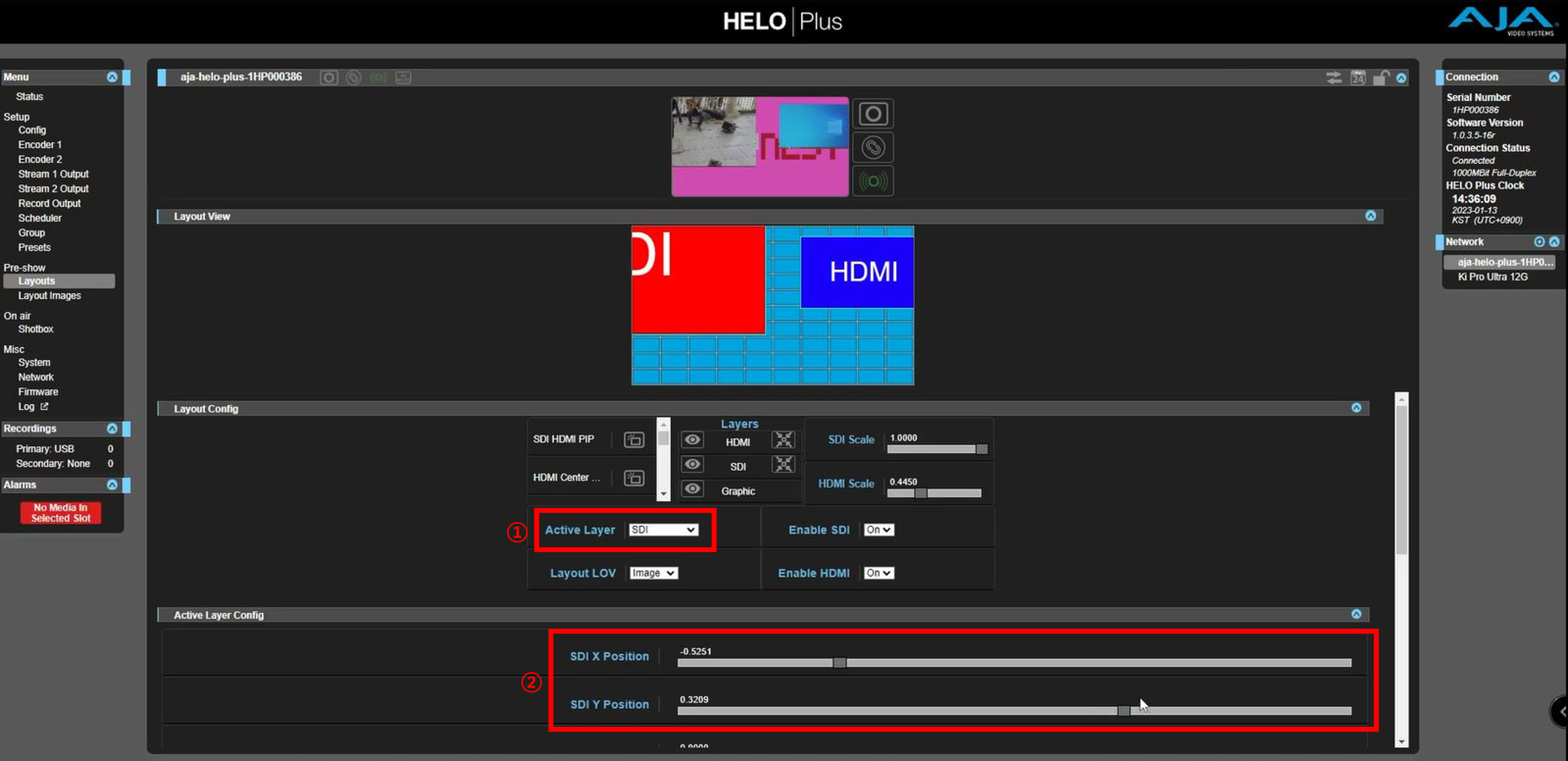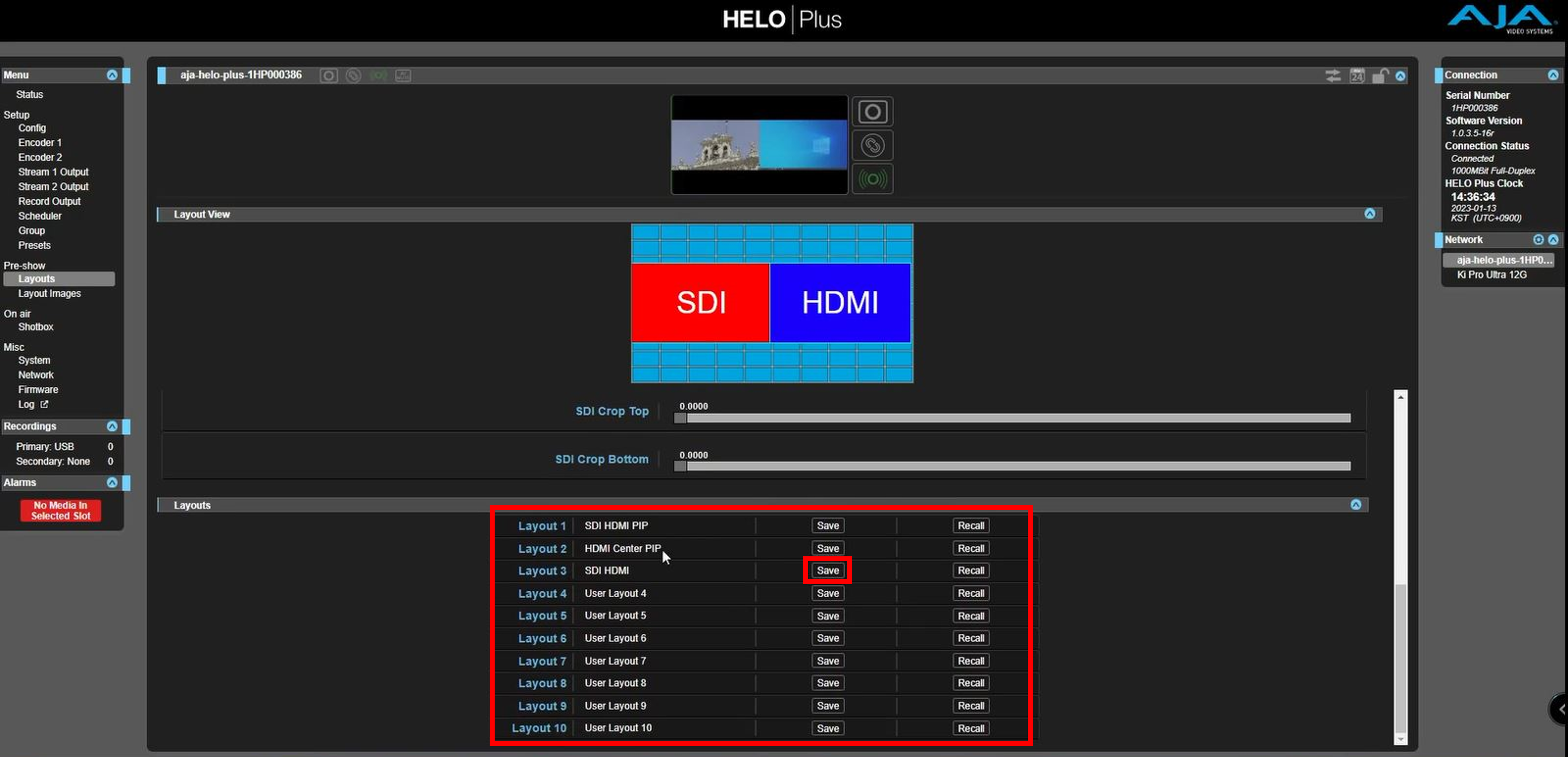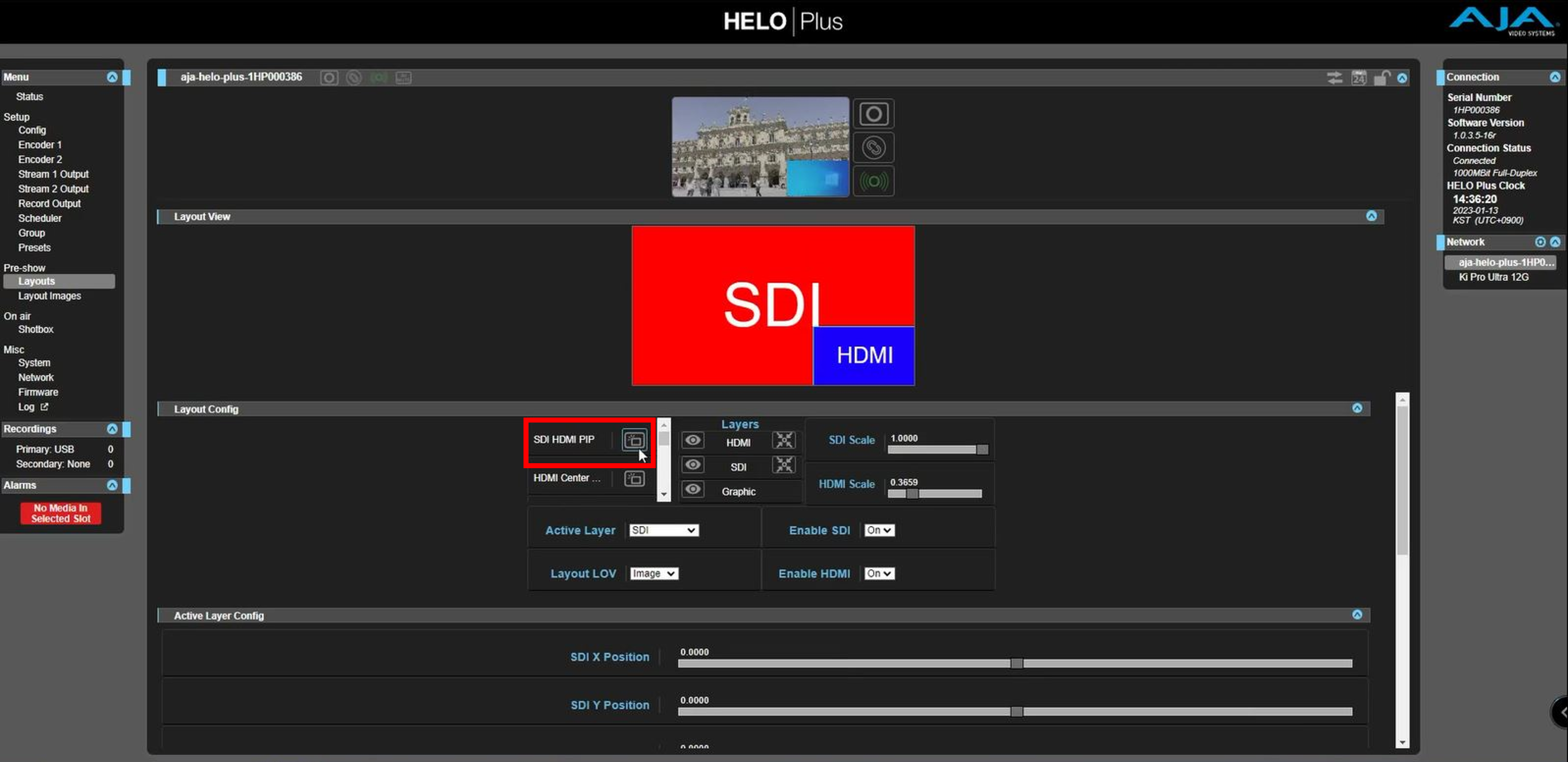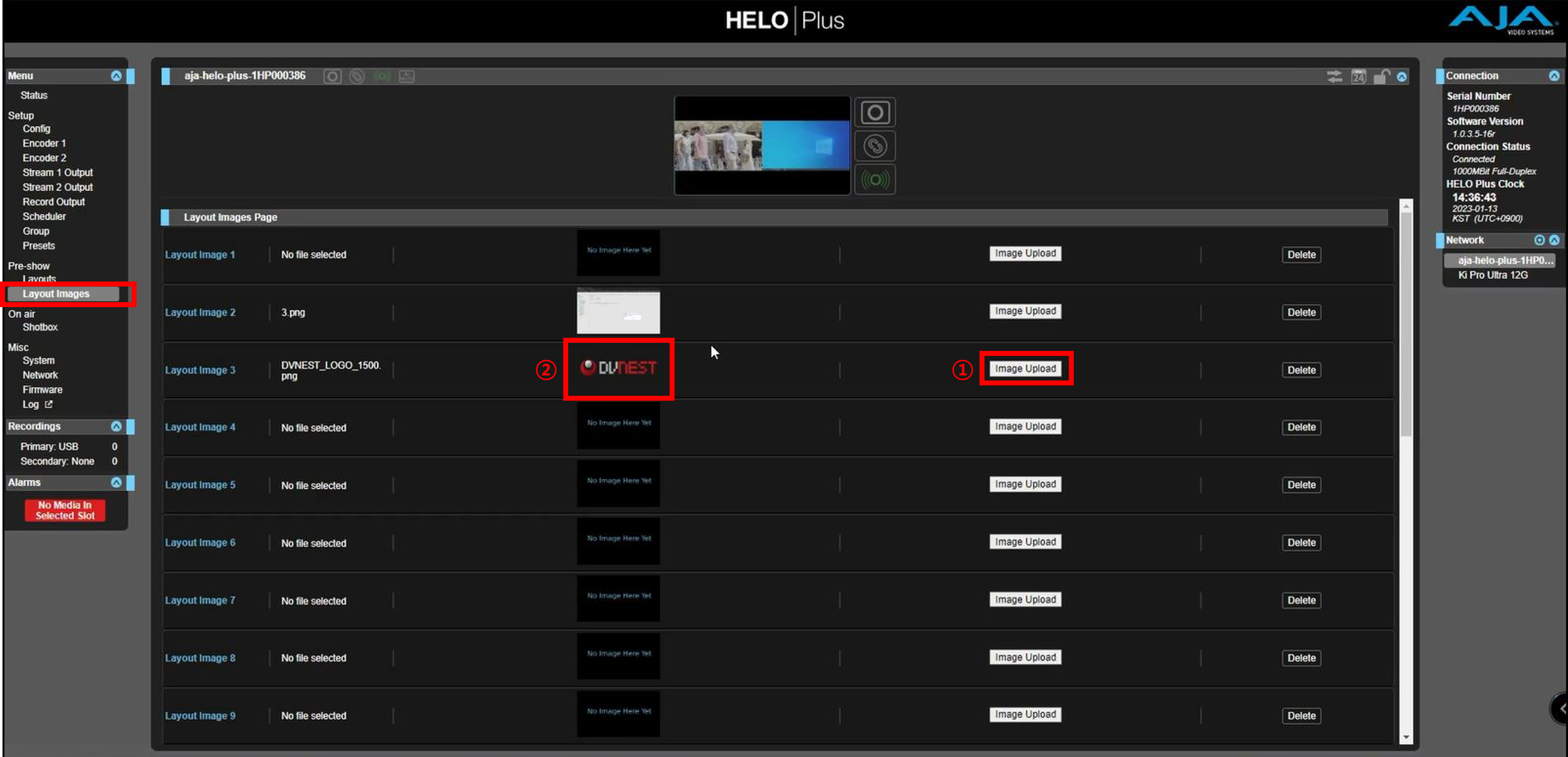AJA HELO Plus – 기본 사용 가이드 (레이아웃 설정)

AJA HELO Plus는 컴퓨터없이 단독으로 사용할 수 있는 편리한 스트리밍 인코더 겸 레코더입니다.
HELO Plus는 AJA의 높은 완성도를 자랑하는 하드웨어를 기반으로 구성되어 있습니다. 이미 업계에서 인정받은 FS 시리즈의 비디오 프로세싱과 Ki Pro로 입증된 안정적인 레코딩 솔루션을 바탕으로 AJA는 가장 뛰어난 스트리밍 / 레코더를 만들 수 있었습니다.
여기에 더해 25년동안 방송장비를 전문으로 만들어온 AJA 답게, 실제 방송 실무에서 원하는 것들이 무엇인지 정확하게 파악할 수 있었습니다. 그리고 그 요구 사항을 즉시 반영하는 정책을 취함으로써 AJA는 HELO를 업계에서 가장 많이 사용되는 스트리밍 인코더 / 레코더로 만들었습니다.
이번 시간에는 HELO Plus의 일반 사용법을 넘어서는 Layout 기능에 대해 살펴보려고 합니다.
편리해진 WebUI로 HELO Plus 설정하기
HELO Plus의 DHCP 지원이 향상되어 이제는 HELO Plus가 연결되어 있는 네트워크 어디든지 PC를 통해 손쉽게 장비에 접근할 수 있게 되었습니다.
윈도우 PC에서 탐색기의 ‘네트워크’ 항목에 들어가면 동일 네트워크에 연결된 HELO Plus를 찾을 수 있습니다. 만일 여러대의 HELO가 설치되었다면 설치된 모든 장비를 볼 수 있으며 차례대로 접근하는 것이 가능합니다.
탐색기의 네트워크 항목에 있는 HELO Plus 아이콘을 더블 클릭하여 WebUI로 들어갑니다. HELO Plus의 WebUI에서는 장비의 모든 기능을 설정할 수 있습니다.
HELO Plus의 WebUI의 화면
Layout 사용하기
우선 화면 좌측의 메뉴 화면에서 ‘구성(Config)’ 항목을 선택한 후 Video Source에서 Layout을 클릭합니다.
Video Source에서 Layout 선택
Layout 순서 설정
좌측의 메뉴 화면에서 ‘Layout’ 항목을 선택 후 Layers에서 SDI, HDMI, Graphic을 마우스로 드래그해서 순서를 바꾸어 줄 수 있습니다
Layout 늘리기, 줄이기 설정
이후의 사용법은 아주 직관적입니다. HDMI Scale, SDI Scale에서 HELO Plus에서 받고있는 영상 소스를 늘리고 줄일 수 있습니다.
Layout 위치 설정
다음은 SDI, HDMI의 상, 하, 좌, 우 설정 방법입니다. ①Active Layer에서 SDI 또는 HDMI를 클릭후 X, Y Position으로 조절이 가능합니다.
Layout 프리셋 설정
HELO Plus의 큰 장점은 스트리밍 중에도 Layout 프리셋을 통해 자유자재로 운용이 가능합니다.
스크롤을 내려 Layouts에서 사용자가 설정한 PIP 값을 Save 버튼을 통해 최대 10개 까지 저장하여 사용이 가능합니다.
‘Layouts’ 에서 프리셋의 간단한 설명과 Save 버튼을 눌러 저장 합니다.
미리 설정해둔 프리셋 값은 간단하게 네모박스 버튼 한번으로 값을 바꾸어 줄 수 있습니다.
네모박스 버튼을 눌러 저장 해 두었던 값을 불러옵니다.
Layout 이미지 설정
마지막으로 좌측 메뉴 화면에서 ‘Layout Images’ 항목을 선택 후 ①Image Upload 버튼을 눌러 사용자가 이미지를 선택하면 ②번에 표시 됩니다.
또한, 서로 다른 20개의 이미지를 업로드 할 수 있습니다.
‘Image Upload’ 버튼을 눌러 원하는 사진을 클릭하면 이미지 등록 완료